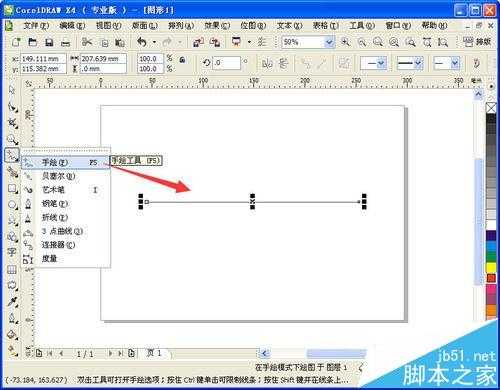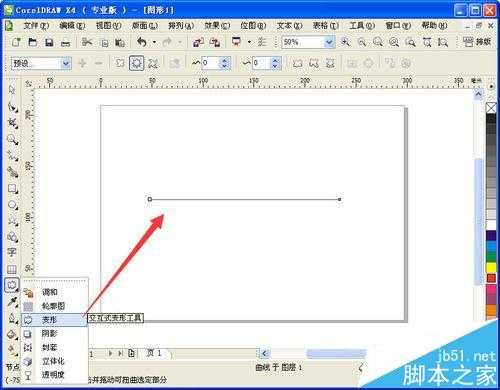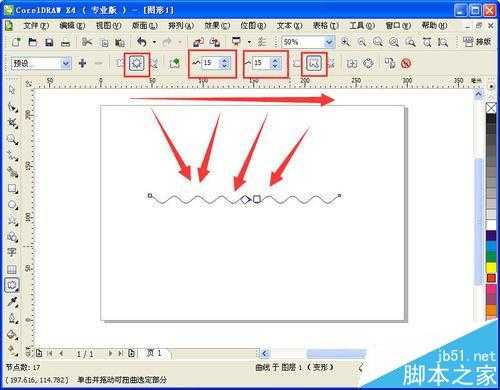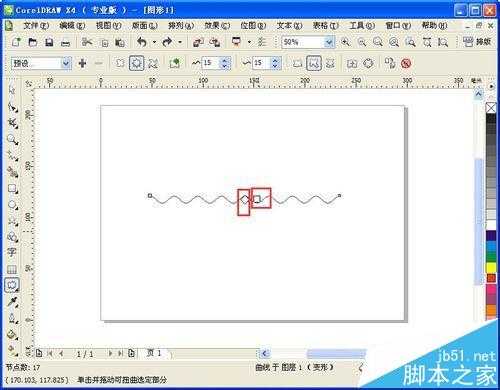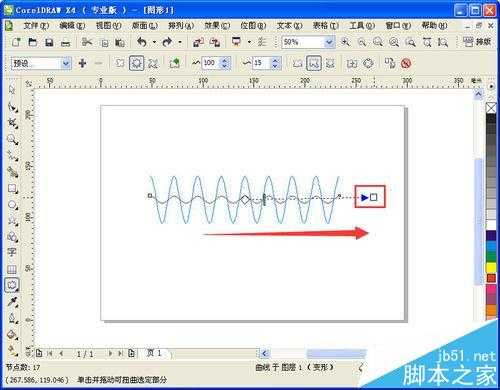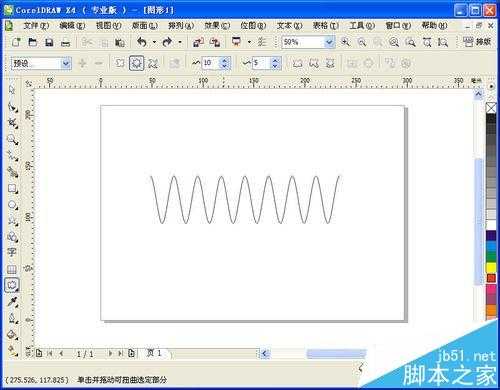杰网资源 Design By www.escxy.com
操作软件:CorelDRAW X4,通用其他版本。画圆滑的波浪线还是有一定的技巧的。目的:掌握画波浪线的方法,应用于设计之中。
- 软件名称:
- CorelDRAW X5 中文正式版 v15.2.0.661 附详细安装教程
- 软件大小:
- 496MB
- 更新时间:
- 2016-05-16立即下载
1、打开软件。如图,
2、选择“手绘工具”在工作区域,按“Ctrl”键,画出任意直线。如图,
3、选择“交互式变形工具”,如图,
4、设置参数。如图,以红色框的顺序,依次设置参数:“拉链变形”“拉链失真振幅”“拉链失真频率”“平滑变形”。具体参数按需求设置,这里仅供参考。
5、手动鼠标调整。如图,2个红框内的小方块,按照鼠标左键,拉动,可调整波浪线变形样式。
6、最终效果。
相关推荐:
CDR中的虚线怎么画?CDR绘制虚线的方法
coreldraw中怎么将线条连接起来?cdr节点连接的教程
coreldraw线条该怎么处理? coreldraw线条粗细颜色样式的设置方法
杰网资源 Design By www.escxy.com
广告合作:本站广告合作请联系QQ:858582 申请时备注:广告合作(否则不回)
免责声明:本站文章均来自网站采集或用户投稿,网站不提供任何软件下载或自行开发的软件! 如有用户或公司发现本站内容信息存在侵权行为,请邮件告知! 858582#qq.com
免责声明:本站文章均来自网站采集或用户投稿,网站不提供任何软件下载或自行开发的软件! 如有用户或公司发现本站内容信息存在侵权行为,请邮件告知! 858582#qq.com
杰网资源 Design By www.escxy.com
暂无评论...
稳了!魔兽国服回归的3条重磅消息!官宣时间再确认!
昨天有一位朋友在大神群里分享,自己亚服账号被封号之后居然弹出了国服的封号信息对话框。
这里面让他访问的是一个国服的战网网址,com.cn和后面的zh都非常明白地表明这就是国服战网。
而他在复制这个网址并且进行登录之后,确实是网易的网址,也就是我们熟悉的停服之后国服发布的暴雪游戏产品运营到期开放退款的说明。这是一件比较奇怪的事情,因为以前都没有出现这样的情况,现在突然提示跳转到国服战网的网址,是不是说明了简体中文客户端已经开始进行更新了呢?